§ 10. Разделы Стадии
Содержание:
1. Вкладка Разделы стадии: общие сведения
2. Путь к вкладке Разделы стадии
3. Информация вкладки Разделы стадии
4. Действия во вкладке Разделы стадии
4.1. Набор проектной команды
4.2. Назначение ведущего раздела
4.3. Отметка об оплате и актировании
4.4. Удаление, копирование, назначение исполнителя, просмотр Журнала действий
4.5. Замена исполнителей задач
5. Журнал действий
Обновления
- Версия 3.46 (Удаление разделов)
- Версия 3.41 (Новый механизм транзакций ЭСОТ)
- Версия 3.34 (Всплывающее окно с названием раздела)
- Версия 3.23 (Процент завершенности каждого раздела)
- Версия 3.22 (Фактические сроки окончания разделов)
- Версия 3.19 (Возможность создавать типовые разделы на экране Стадии)
1. Вкладка Разделы стадии: общие сведения
Вкладка Разделы Стадии - это инструмент планирования руководителя проекта. При инициации Проекта (Алгоритм А2-И) Руководитель проекта в здесь создает СВОК (сводная ведомость основных комплектов) проекта, указывает сколько и каких Разделов разрабатывается в Стадии и выбирает ведущего проектировщика на каждый Раздел.
В этой вкладке формируется полный список проектной команды - ведущий проектировщик при реализации Алгоритма А3-И добавляет свободных проектировщиков на раздел для формирования трудозатрат Проекта.
Список разделов может быть сформирован по умолчанию - программа предложит список разделов данной стадии.
2. Путь к вкладке Разделы стадии
Разделы Стадий - одна из вкладок страницы Стадия. Переход на эту вкладку возможен несколькими способами.
- Вехи -> Сборка -> Стадия (правой кнопкой) - > Разделы стадии
2. Большая карточка Проекта -> Быстрый переход (рис.3a) -> Выберите сборку (рис.3b) -> Выберите стадию (рис. 3d)
3. Главное меню проекта -> Выберите Сборку (4a) -> Выберите Стадию (4b).
3. Информация вкладки Разделы стадии
Вкладка Разделы стадии содержит справочные данные о содержании стадии - количество разделов, их названия и шифры, технология, сроки, исполнители и ведущий раздела, а также информация об оплате.
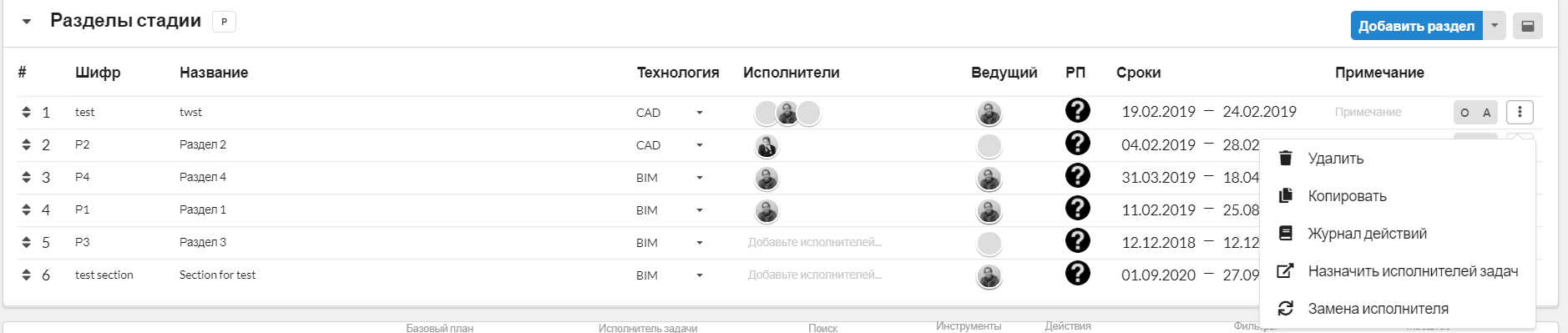
4. Действия во вкладке Разделы стадии
4.1. Набор проектной команды
Ведущий проектировщик набирает проектную команду, выбирая сотрудников из общего списка.
4.2. Назначение ведущих разделов
Точно также руководитель проекта назначает ведущих разделов.
4.3. Отметка об оплате и актировании
Вкладка Разделы стадии содержит полную информацию по каждому разделу, включая примечания и сведения об оплате.
4.4. Удаление, копирование, назначение и замена исполнителя, просмотр Журнала действий
В строке раздела есть возможность удалить или копировать раздел, назначить исполнителя и просмотреть Журнал действий.
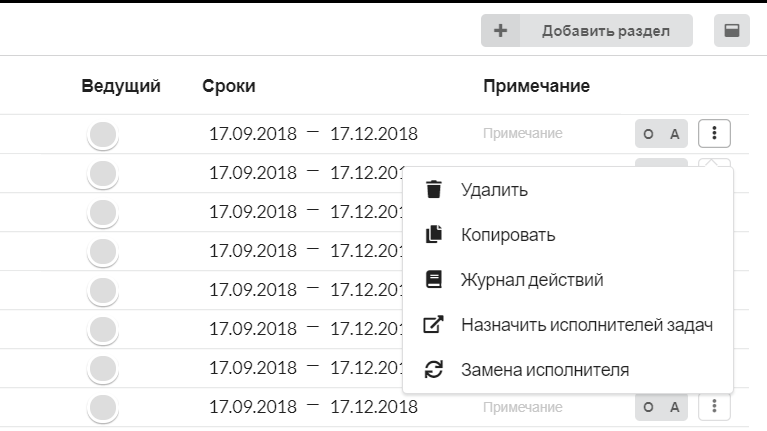
4.5. Замена исполнителей задач
Можно быстро заменить исполнителей задач - не нужно заходить в каждую задачу и назначать исполнителя. Кликнув в окошке “Задачи исполнителя”, нужно выбрать сотрудника, чьи задачи нужно поручить другому. Затем в окошке “Заменить на” выбрать сотрудника, которому будут поручены эти задачи. Программа предлагает на замену сотрудников из списка исполнителей задач данного раздела. Чтобы поручить задачи сотруднику, не работающему над задачами раздела, его нужно включить в состав исполнителей, а потом поручить задачи.
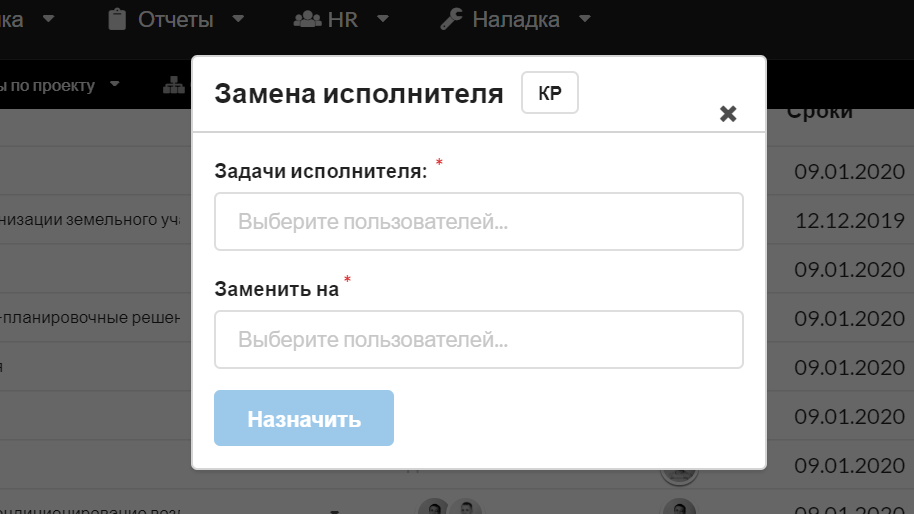
5. Журнал действий
В Журнале действий фиксируются действия всех пользователей, касающиеся данного раздела. Действия вносятся программой автоматически. В столбце Дополнительная информация при необходимости конкретизируются детали действия, например, уточняется, как именно были изменены сроки.
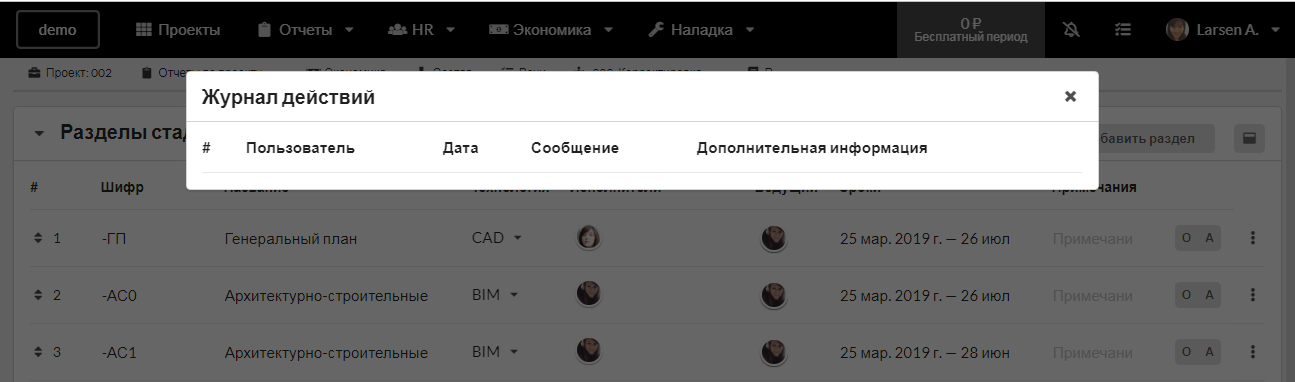
Обновления
Версия 3.46
1. Разделы стадии: Групповое удаление разделов
Редактировать содержание стадии можно быстрее, если удалить сразу все лишние разделы. Для этого мы добавили возможность выбрать те разделы, которые нужно удалить
Версия 3.41
1. Новый механизм проведения транзакций в ЭСОТ
Появилась возможность добавить и оплатить задачу в разделе, который уже был оплачен и актирован. Теперь перечисление денег выполняется при нажатии кнопки (не нужно ждать) и при необходимости эта операция может быть повторена (если в актированный раздел добавилась новая задача, которую тоже нужно оплатить).
Версия 3.34 (31.05.2022)
1. Полное название раздела во всплывающем окне
Если слишком длинное название раздела не помещается в таблице Разделы стадии, то при наведении курсора во всплывающем окне появится полное название раздела
Версия 3.23
1. В таблице разделов появился процент завершенности каждого раздела
Теперь точная информация о завершенных задачах раздела стала еще более доступной и удобной для использования. Программа отслеживает завершенные задачи раздела (в статусе Принято) , рассчитывает процент завершенных задач к общему количеству и показывает данные в таблице разделов. Данные обновляются каждые полчаса, так что информация о выполненных задачах всегда актуальна.
Версия 3.22 (16.11.2020)
1. Фактические сроки окончания разделов в таблице разделов
В модуле Разделы стадии добавлен новый столбец в таблицу разделов - фактические сроки. Данные обновляются один раз в 30 минут на основании сроков задач раздела и рассчитываются от начала первой задачи раздела до окончания последней. Фактические сроки считаются по всем задачам во всех статусах.
Поскольку сроки задач могут изменяться в ходе работы над проектом, то данные о фактических сроках раздела помогают контролировать сроки выполнения раздела.
Сравнивая сроки по договору и фактические сроки можно быстро обнаружить отставание от сроков, выяснить причину и сократить разрыв между плановыми и фактическими сроками. Проверить фактические сроки также можно по диаграмме Ганта, но в таблице разделов это можно сделать быстрее и удобнее.
Версия 3.19 (24.04.2020)
1. Появилась возможность создавать типовые разделы на экране Стадии
Экономим время, поэтому используем шаблоны и настройки по умолчанию. Сейчас можно быстро создать раздел по умолчанию на странице Стадии. Разделы берутся из меню Наладка и соответствуют выбранной стадии. Ранее подобную функция была только на странице Состав